Walaupun mudah untuk merakam skrin dengan QuickTime pada Mac, berhenti rakaman sering mengelirukan. Artikel ini akan membimbing anda tentang cara dengan mudah menghentikan rakaman skrin QuickTime dan memperkenalkan beberapa alternatif yang lebih mudah untuk rakaman skrin MAC seperti Cleanshot X dan Capto.

Cara Menghentikan Rakaman Skrin QuickTime
Semasa rakaman, bar menu akan tersembunyi dan tidak dapat dipaparkan dengan melayang. Klik kanan pada ikon QuickTime juga tidak sah.
Walaupun ia menyusahkan bar menu hilang, cara untuk menghentikan rakaman adalah mudah: Klik ikon bulat bersebelahan dengan ikon Bluetooth dan Wi-Fi di bar menu Mac di bahagian atas skrin untuk menghentikan rakaman.

Gunakan kekunci pintasan untuk berhenti merakam
Anda juga boleh menggunakan kekunci pintasan untuk menghentikan rakaman skrin QuickTime: tekan kekunci Command ESC pada masa yang sama. Tetapi sila ambil perhatian bahawa jika anda telah menetapkan jalan pintas yang serupa, pintasan ini mungkin tidak berfungsi.
Petua: Gunakan BetterTouchtool untuk menyesuaikan pintasan untuk meningkatkan kecekapan. Langkah -langkahnya adalah seperti berikut:
- Buka BetterTouchtool
- Klik "Semua Aplikasi" di bar sisi kiri
- Pilih menu drop-down "Pintasan Papan Kekunci" di bahagian atas tetingkap
- Klik butang "" dan ikuti aplikasi meminta untuk membuat kekunci pintasan.

Cara Mengawal Rakaman Skrin Mac
Kami telah meliputi beberapa cara untuk menghentikan rakaman skrin QuickTime. Seterusnya, kami dengan cepat akan mengkaji semula kaedah kawalan rakaman skrin MAC.
Untuk merakam skrin MAC, buka pemain QuickTime di folder dok atau aplikasi (pergi ke> aplikasi). Kemudian, pilih Fail> Rakaman Skrin Baru di sudut kiri atas skrin. Anda juga boleh menekan kekunci Perintah Kawalan N pada masa yang sama. Laraskan tetapan rakaman skrin (seperti sumber audio), dan kemudian klik butang Rekod untuk memulakan rakaman.

Rakaman skrin akhir dalam monitor aktiviti
Jika kaedah di atas tidak dapat menghentikan rakaman skrin QuickTime (seperti QuickTime Freeze), anda perlu memaksa keluar dari aplikasi. Kaedahnya adalah seperti berikut:
- Pergi ke Finder> Aplikasi> Utiliti> Monitor Aktiviti. Atau gunakan carian fokus (F4) untuk memasukkan "Monitor Aktiviti".
- Selepas membuka monitor aktiviti, klik tab Tenaga.
- Pilih pemain QuickTime dan klik butang "X" untuk memaksa keluar dari aplikasi.

Nota: Menamatkan pemain QuickTime melalui Monitor Aktiviti menutup aplikasi dan berhenti rakaman, tetapi rakaman akan hilang.
Paksa keluar untuk berhenti merakam
Jika anda tidak suka menggunakan Monitor Aktiviti, anda boleh menggunakan Quitall, aplikasi yang mudah dan berkuasa. Ia membolehkan anda keluar dari satu atau lebih aplikasi (termasuk aplikasi latar belakang) di lokasi yang kemas. Permohonan itu mendorong anda untuk menyimpan apa -apa kerja yang tidak diselamatkan sebelum ditutup.
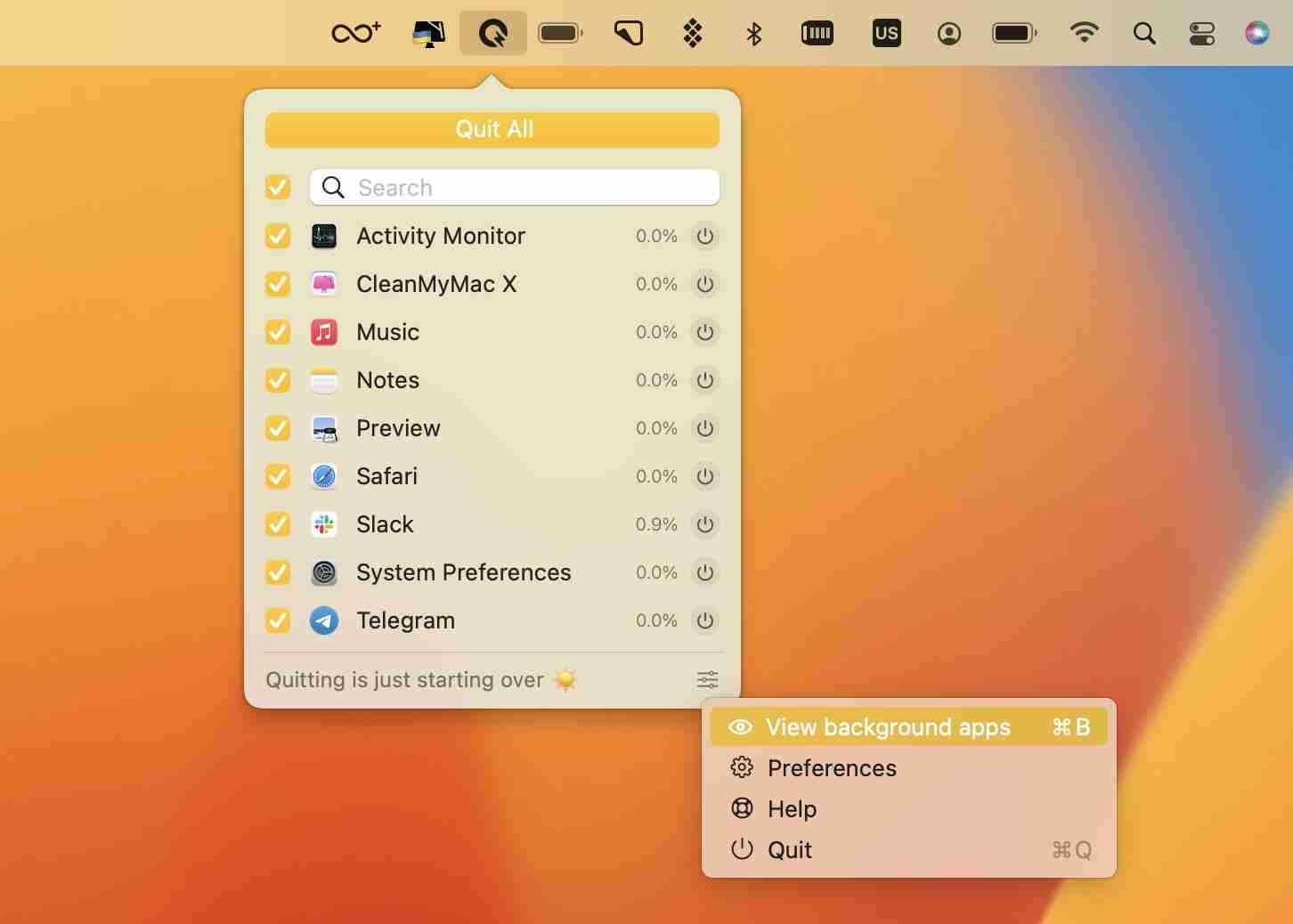
Alternatif ke rakaman skrin Mac
Proses rakaman skrin QuickTime agak rumit untuk banyak pengguna. Walaupun butang rakaman terletak di tengah antara muka aplikasi, butang STOP tidak terlalu mudah dan sukar dicari.
Jika anda tidak suka menggunakan QuickTime, anda boleh mencuba alternatif yang lebih mudah.
Cleanshot X membolehkan anda memilih untuk menangkap skrin dalam format GIF atau MP4, dan juga merakam audio dari Mac anda. Cukup klik pada ikon CleanShot X di bar menu, pilih "Rekod Skrin" dan tekan bar ruang untuk mula menangkap tetingkap semasa atau menyeret untuk merakam bahagian skrin. Cleanshot X juga membolehkan anda menambah skrin kamera, klik paparan, kursor, dan sorotan. Di samping itu, anda boleh mengaktifkan ciri Do Not Ganggu sebelum memulakan rakaman.

Capto adalah satu lagi aplikasi hebat yang membolehkan pengguna macOS merekodkan skrin dengan mudah. Ia membolehkan anda menangkap video menggunakan webcam dan mempunyai pilihan untuk merakam mikrofon Mac anda atau audio Mac anda.

Capto juga menyediakan keupayaan penyuntingan video yang kuat, membolehkan anda menambah kesan visual untuk membuat rakaman lebih bermaklumat.
Rakaman skrin mudah untuk mac
Pemain QuickTime mudah digunakan, tetapi ia juga mempunyai kelemahan. Sebagai contoh, kaedah menghentikan rakaman tidak jelas kepada sesetengah pengguna, dan aplikasi kadang -kadang boleh membekukan, yang mempengaruhi rakaman. Di samping itu, aplikasi ini tidak mempunyai ciri -ciri yang lebih maju yang banyak pengguna perlukan.
Memilih perakam skrin Mac yang boleh dipercayai adalah cara terbaik untuk merakam tangkapan skrin berkualiti tinggi. Artikel ini menerangkan cara merakam skrin MAC dengan mudah menggunakan Cleanshot X dan Capto. Semua aplikasi yang kami sebutkan (BetterTouchtool, Quitall, Cleanshot X dan Capto) boleh didapati di SetApp, serta berpuluh -puluh alat yang berkuasa untuk Mac, iPhone dan iPad. Anda boleh mencubanya selama tujuh hari secara percuma dan menemui lebih banyak aplikasi yang sangat baik untuk menyelesaikan tugas dan meningkatkan aliran kerja anda.
Atas ialah kandungan terperinci Cara Menghentikan Rakaman Skrin di Mac. Untuk maklumat lanjut, sila ikut artikel berkaitan lain di laman web China PHP!

Alat AI Hot

Undress AI Tool
Gambar buka pakaian secara percuma

Undresser.AI Undress
Apl berkuasa AI untuk mencipta foto bogel yang realistik

AI Clothes Remover
Alat AI dalam talian untuk mengeluarkan pakaian daripada foto.

Clothoff.io
Penyingkiran pakaian AI

Video Face Swap
Tukar muka dalam mana-mana video dengan mudah menggunakan alat tukar muka AI percuma kami!

Artikel Panas

Alat panas

Notepad++7.3.1
Editor kod yang mudah digunakan dan percuma

SublimeText3 versi Cina
Versi Cina, sangat mudah digunakan

Hantar Studio 13.0.1
Persekitaran pembangunan bersepadu PHP yang berkuasa

Dreamweaver CS6
Alat pembangunan web visual

SublimeText3 versi Mac
Perisian penyuntingan kod peringkat Tuhan (SublimeText3)

Topik panas
 Bagaimana untuk menjimatkan bateri di MacBook? Bagaimana untuk memperbaikinya?
Jun 19, 2025 am 10:15 AM
Bagaimana untuk menjimatkan bateri di MacBook? Bagaimana untuk memperbaikinya?
Jun 19, 2025 am 10:15 AM
Anda telah mempunyai Mac anda selama beberapa tahun, dan anda mula merasakan kesan penuaan peranti anda -bateri tidak tahan dan juga digunakan. Untuk mengelakkan terjebak dengan mac mati, anda tidak mempunyai pilihan selain mengambil pengecas anda e
 Cara Menghapus Mod Fokus pada iPhone & iPad
Jun 18, 2025 am 10:40 AM
Cara Menghapus Mod Fokus pada iPhone & iPad
Jun 18, 2025 am 10:40 AM
Fungsi mod fokus dilengkapi dengan beberapa pilihan pra-set seperti kerja, memandu, tidur, dan pengguna juga bebas untuk membuat adat yang dapat dibayangkan. Sekiranya anda mendapati diri anda tidak memerlukan banyak mod fokus - sama ada kerana
 Cara menghantar mesej secara automatik dengan Siri dari iPhone tanpa pengesahan
Jun 20, 2025 am 09:40 AM
Cara menghantar mesej secara automatik dengan Siri dari iPhone tanpa pengesahan
Jun 20, 2025 am 09:40 AM
Jika anda mempercayai Siri untuk tepat menyalin ucapan anda ke dalam teks dan hantar sebagai mesej, anda boleh mengaktifkan tetapan yang membolehkan Siri menghantar mesej secara automatik dari iPhone anda tanpa meminta pengesahan terlebih dahulu. Dengan ciri pengesahan Enab
 Dengarkan mesej audio panjang lebih mudah di iPhone dengan helah ini
Jun 23, 2025 am 09:44 AM
Dengarkan mesej audio panjang lebih mudah di iPhone dengan helah ini
Jun 23, 2025 am 09:44 AM
Pernahkah anda menerima mesej audio yang panjang di iPhone anda dan semasa mendengar, skrin dimatikan, mengganggu main balik dan memaksa anda untuk memulakan semula? Ia agak mengecewakan, bukan? Lain kali anda menerima mesej suara yang panjang di IPH anda
 Betulkan kesalahan iCloud & “ boleh ’ t mewujudkan sambungan selamat dengan idmsa.apple.com ” di macos Sierra & High Sierra
Jun 22, 2025 am 10:06 AM
Betulkan kesalahan iCloud & “ boleh ’ t mewujudkan sambungan selamat dengan idmsa.apple.com ” di macos Sierra & High Sierra
Jun 22, 2025 am 10:06 AM
Sesetengah pengguna komputer Mac yang menjalankan MacOS Sierra dan MacOS High Sierra telah melaporkan isu -isu ketika cuba log masuk ke Apple ID atau iCloud melalui keutamaan sistem, serta masalah mengakses iCloud.com menggunakan Safari. Di samping itu, safari gagal loa
 7 ciri terbaik iOS 16 untuk diperiksa dengan segera
Jun 22, 2025 am 09:56 AM
7 ciri terbaik iOS 16 untuk diperiksa dengan segera
Jun 22, 2025 am 09:56 AM
IOS 16 kini tersedia untuk pengguna iPhone, menawarkan kemas kini pepejal yang penuh dengan ciri -ciri praktikal yang anda pasti nikmati. Penambahan yang paling ketara dan menarik adalah keupayaan untuk memperibadikan skrin kunci anda. Namun, terdapat juga banyak yang lebih kecil
 Arkib Laporan Pelanggaran Data - 2017
Jun 24, 2025 am 09:51 AM
Arkib Laporan Pelanggaran Data - 2017
Jun 24, 2025 am 09:51 AM
Dalam catatan blog ini, kami telah mengumpulkan 22 pelanggaran yang paling penting yang berlaku pada tahun 2017. Semua laporan telah dijalankan oleh Chris Vickery - pemburu pelanggaran data, yang telah bekerjasama dengan MacKeeper untuk memberikan repor
 Cara Menamakan Nama MAC Nama Komputer di MacOS Sonoma & Ventura
Jun 17, 2025 pm 04:53 PM
Cara Menamakan Nama MAC Nama Komputer di MacOS Sonoma & Ventura
Jun 17, 2025 pm 04:53 PM
Menyesuaikan Mac anda dengan menamakan semula ia membantu membezakannya dari peranti lain, terutamanya apabila menggunakan AirDrop, dan memudahkan untuk mengenal pasti pada rangkaian. Dalam versi MacOS Ventura 13 dan kemudian, kaedah untuk menukar nama komputer telah mengubah Compa






